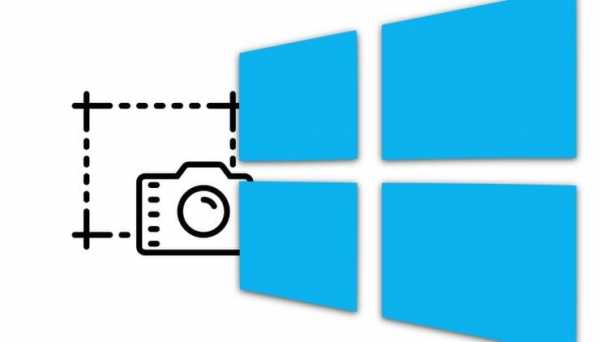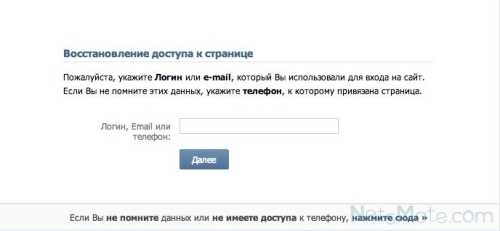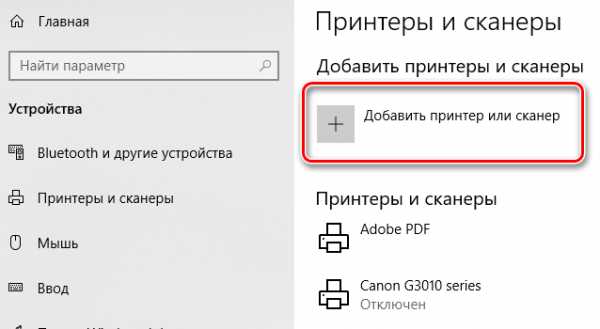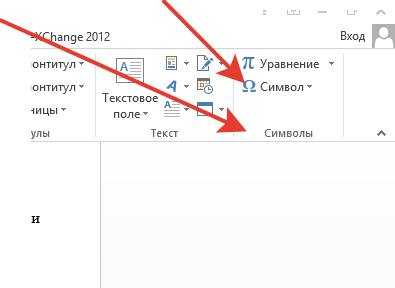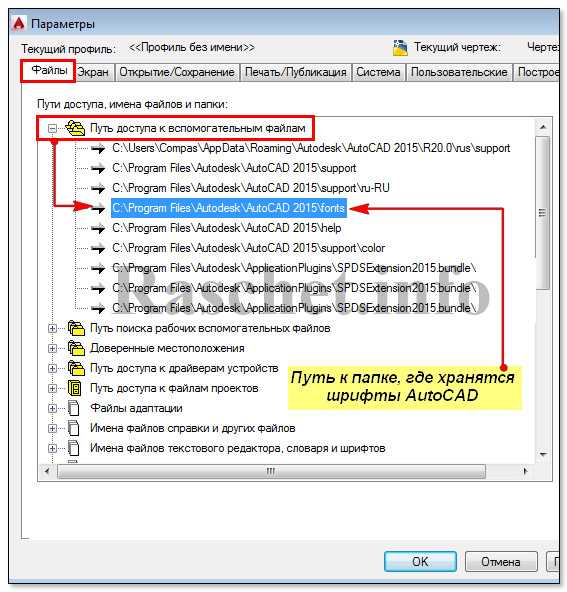Как обновить пакет pip
Обновить источник pip под windows
Обновить источник pip под windows
Поскольку я обновил все обновляемые пакеты Python, которые я установил ранее с помощью команды pip, кажется, что сам pip также обновляется (он может не обновляться командой pip или командой conda), результат Когда я использую pip позже, независимо от того, что загружено или установлено, время истекло! ! ! И это также напомнило мне, что pip должен обновляться, когда я использую
python -m pip install --upgrade pip Когда я пришел, чтобы обновить pip, снова появился тайм-аут, поэтому мне пришлось иметь дело с ошибкой тайм-аута.
После того, как я много раз пользовался Baidu, я нашел блог получше и приготовился вернуться после ссылки, а также написал кое-что из своего собственного опыта.
Введите set в cmd, чтобы просмотреть файл и его путь к глобальной переменной.
Найдите каталог, в котором находится нарисованный мной файл профиля пользователя, а затем создайте новую папку с именем pip (Примечание. В настоящее время не обращайте внимания на расположение установленного пакета pip и пакета python или пакета conda, просто создайте новый каталог pip в одном из каталогов, где находится профиль пользователя, который вы нашли! ! !), а затем создайте новый файл с именем pip с расширением ini в каталоге, откройте его с помощью Блокнота, скопируйте следующий контент, чтобы создать новое зеркало.
[global] timeout = 6000 index-url = https://pypi.tuna.tsinghua.edu.cn/simple trusted-host = pypi.tuna.tsinghua.edu.cn Конечно, я обновляюсь до исходного зеркала Цинхуа, вы можете использовать другие, просто измените IP-адрес, соответствующий IP-адрес выглядит следующим образом
Университет науки и технологий Китая:https://pypi.mirrors.ustc.edu.cn/simple
Цинхуа:https://pypi.tuna.tsinghua.edu.cn/simple
Дубан:http://pypi.douban.com/simple/
Хуачжунский университет науки и технологий:http://pypi.hustunique.com/simple
Шаньдунский технологический университет:http://pypi.sdutlinux.org/simple
Ниже приведен снимок экрана:
После этого вы можете использовать pip для успешной игры в cmd. Вот соответствующие методы воспроизведения:
#pipОсновные команды pip --version # Просмотреть версию и путь pip install -U pip # update pip pip install SomePackage # install package pip install --обновить SomePackage # Обновить пакет pip uninstall SomePackage # uninstall package pip show SomePackage # Показать информацию о пакете установки pip search SomePackage # search package pip list # Список установленных пакетов pip list -o # Список обновляемых пакетов # Ниже приводится команда для автоматического обновления пакета python pip install pip-обзор # Установить pip-review pip-обзор # Просмотр обновляемых пакетов pip-review --auto # Обновить все пакеты автоматически pip-review --local --интерактивный # Обновите пакет и укажите параметры работы:[Y]es, [N]o, [A]ll, [Q]uit
Если вам лень обновлять исходный код и просто использовать его временно для установки пакета, то вы можете рассмотреть следующую команду
# Формат: pip install -я URL имя пакета pip install -i https://pypi.tuna.tsinghua.edu.cn/simple pandas Ссылка для справки:https://blog.csdn.net/su4416160/article/details/81742367
Ссылка для справки:https://blog.csdn.net/polyhedronx/article/details/93344707
Error
fogsbane.devBack
- Privacy Policy
- 日本語
- 한국어
- 简体中文
- Русский
- Español
- Français
- Deutsch
- Italiano
- Português
Быстрый ответ: где Pip устанавливает пакеты Windows?
Где pip устанавливается в Windows?
Откройте окно командной строки и перейдите в папку, содержащую get-pip.py.
Затем запустите python get-pip.py.
Это установит pip.
Убедитесь, что установка прошла успешно, открыв окно командной строки и перейдя в каталог сценария установки Python (по умолчанию C: \ Python27 \ Scripts).
Куда устанавливается pip?
Вы можете использовать python get-pip.py –prefix = / usr / local / для установки в / usr / local, который предназначен для локально установленного программного обеспечения.
Как мне установить pip?
Убедившись, что Python установлен правильно, вы можете продолжить установку Pip.
- Загрузите get-pip.py в папку на вашем компьютере.
- Откройте командную строку и перейдите в папку, содержащую get-pip.py.
- Выполните следующую команду: python get-pip.py.
- Pip установлен!
Как мне установить pip на мой Spyder?
Запускать без установки
- Разархивируйте пакет с исходным кодом, доступный для загрузки в репозитории Spyder Github (или клонируйте его из Github).
- Измените текущий каталог на распакованный каталог.
- Установите требования Spyder с помощью: pip install -r requirements / requirements.txt.
- Запустите Spyder с помощью команды: python bootstrap.py.
Как работает установка PIP?
pip - это инструмент для установки пакетов из индекса пакетов Python. virtualenv - это инструмент для создания изолированных сред Python, содержащих собственную копию python, pip и собственное место для хранения библиотек, установленных из PyPI.
Как вы проверяете, установлен ли у меня pip?
Во-первых, давайте проверим, установлен ли у вас pip:
- Откройте командную строку, набрав cmd в строке поиска в меню «Пуск», а затем щелкнув «Командная строка»:
- Введите в командной строке следующую команду и нажмите Enter, чтобы узнать, установлен ли уже pip: pip –version.
Что такое команда установки PIP?
Pip - Обзор Команда pip - это инструмент для установки пакетов Python и управления ими, например, из индекса пакетов Python. Это замена easy_install. Установка PIP Установить PIP очень просто, и если вы используете Linux, он обычно уже установлен.
Куда устанавливается pip - user?
Используйте Pip –пользовательские установки для вашей среды по умолчанию.
- Флаг –user для pip install указывает Pip устанавливать пакеты в некоторые определенные каталоги в вашем домашнем каталоге.
- тогда mypackage будет установлен в специальный каталог для конкретного пользователя, который по умолчанию находится на пути поиска вашего модуля Python.
Что делает установка pip?
pip (менеджер пакетов) pip - это система управления пакетами, используемая для установки и управления пакетами программного обеспечения, написанными на Python. Многие пакеты можно найти в исходном коде пакетов и их зависимостей по умолчанию - Python Package Index (PyPI).
Как обновить PIP в Windows?
Вам следует рассмотреть возможность обновления с помощью команды «python -m pip install –upgrade pip». Чтобы обновить PIP в Windows, вам нужно открыть командную строку Windows, а затем ввести / скопировать команду ниже.
В чем разница между Pip и pip3?
Pip3 - это версия pip для Python3. Если вы просто используете pip, то будет установлена только версия python2.7. Вы должны использовать pip3, чтобы установить его на Python3. Лучший способ управлять пакетами Python - использовать виртуальную среду (используйте virtualenv).
Как установить пакеты в Anaconda?
Чтобы установить пакет, отличный от conda:
- Активируйте среду, в которой хотите разместить программу:
- Чтобы использовать pip для установки такой программы, как See, в окне терминала или в приглашении Anaconda выполните:
- Чтобы убедиться, что пакет установлен, в окне терминала или в приглашении Anaconda выполните:
В чем разница между Pip и Conda?
Pip - это инструмент, рекомендуемый центром упаковки Python для установки пакетов из индекса пакетов Python, PyPI. Это подчеркивает ключевое различие между conda и pip. Pip устанавливает пакеты Python, тогда как conda устанавливает пакеты, которые могут содержать программное обеспечение, написанное на любом языке.
Стоит ли устанавливать анаконду или питон?
Установка Python и Anaconda в Windows. Python - это язык программирования, который будет установлен на машине, и помимо этого могут быть установлены различные IDE и пакеты. Сам по себе Python не будет очень полезным, если не установлена IDE. Вот где Анаконда появляется на картинке.
Как запустить Spyder в Windows?
Протестируйте вашу установку
- Запустите Spyder.
- Откройте файл в Spyder через Файл -> Открыть.
- Выполните файл через Run -> Run. Если появится всплывающее окно, вы можете принять настройки по умолчанию и нажать кнопку «Выполнить».
Как мне обновить пакеты PIP?
1) Чтобы обновить существующий пакет, используйте это:
- pip install –upgrade PackageName. 2) Чтобы установить последнюю версию пакета:
- pip install PackageName. 3) Чтобы установить определенную версию:
- pip install PackageName == 1.1. 4) Чтобы установить версию больше или равную одной версии и меньше другой:
Что означает Пип?
Выплата за личную независимость (PIP) - это пособие, которое помогает покрыть дополнительные расходы, связанные с длительным заболеванием или инвалидностью, для людей в возрасте от 16 до 64 лет. Оно постепенно заменяет пособие на жизнь по инвалидности (DLA).
Поставляется ли PIP с Python?
pip - предпочтительная программа установки. Начиная с Python 3.4, он по умолчанию включен в двоичные установщики Python. Он позволяет использовать виртуальные среды в версиях Python до 3.4, которые либо вообще не предоставляют venv, либо не могут автоматически устанавливать pip в созданные среды.
У меня установлена Windows?
Если вы используете старую версию Python в Windows, вам может потребоваться установить PIP. PIP можно легко установить в Windows, загрузив установочный пакет, открыв командную строку и запустив установщик.
Пип установлен?
Проверка пипса в Windows. Вывод команды pip –version сообщает вам, какая версия pip установлена в настоящее время и для какой версии Python настроены пакеты для установки. Если в вашей системе установлена только одна версия Python, вы можете использовать pip для установки пакетов.
Как удалить PIP из Python?
Чтобы удалить свой агент Python:
- Используйте один из следующих методов: Если вы установили с помощью PIP, запустите: pip uninstall newrelic. Если вы установили с помощью easy_install, запустите: easy_install -m newrelic.
- Когда процесс удаления завершится, перезапустите приложение.
Что такое PIP-пользователь?
Пип. Pip - одна из самых известных и широко используемых систем управления пакетами для установки и управления программными пакетами, написанными на Python и находящимися в индексе пакетов Python (PyPI). Pip - это рекурсивная аббревиатура, которая может означать «Pip Installs Packages» или «Pip Installs Python».
Как установить модули Python без PIP?
Установка без пипса
- Загрузите и распакуйте текущий дистрибутив pandapower на свой локальный жесткий диск.
- Откройте командную строку (например, Пуск–> cmd в Windows) и перейдите в папку, содержащую файл setup.py, с помощью команды cd. cd% путь_к_pandapower% \ pandapower-xx x \
- Установите pandapower, запустив. настройка python. py установить.
Как мне обновить pip3?
Выполните следующие шаги, чтобы установить pip (pip3) для Python 3:
- Начните с обновления списка пакетов с помощью следующей команды: sudo apt update.
- Используйте следующую команду для установки pip для Python 3: sudo apt install python3-pip.
- После завершения установки проверьте установку, проверив версию пакета:
Что такое установка PIP в Python?
PIP - это система управления пакетами, используемая для установки пакетов из репозитория. Вы можете использовать pip для установки различных пакетов программного обеспечения, доступных на http://pypi.python.org/pypi. pip очень похож на композитор в php.
Что такое PIP-финансирование?
Пункт, сокращенно от пункта в процентах, - это очень небольшая мера изменения валютной пары на рынке форекс. Обычно это $ 0.0001 для валютных пар, связанных с долларом США, что обычно обозначается как 1/100 от 1% или один базисный пункт. Этот стандартизированный размер помогает защитить инвесторов от огромных убытков.
Как установить требования к тексту?
Чтобы virtualenv установил все файлы в файле requirements.txt.
- cd в каталог, в котором находится файл requirements.txt.
- активируйте свой virtualenv.
- запустите: pip install -r requirements.txt в вашей оболочке.
Фото в статье «Flickr» https://www.flickr.com/photos/comedynose/13807426855
Error
codegear.devHome
- Privacy Policy
- 日本語
- 한국어
- 简体中文
- Русский
- Español
- Français
- Deutsch
- Italiano
- Português
Poetry — прекрасная альтернатива pip (шпаргалка) / Хабр
Poetry - это инструмент для управления зависимостями в Python проектах (аналог встроенного pip). Идея реализации данного инструмента пришла его создателю в связи с тем, что различные способы менеджмента пакетов (requirements.txt, setup.cfg, MANIFEST.ini и другие) показались создателю Poetry не очень-то удобными.
Предлагаю тем, кто пишет на Python, познакомиться с данным инструментом, так как это очень простой и удобный в использовании инструмент, применение которого может упростить ведение и разработку проекта.
Установка
Установить poetry на windows можно либо при помощи pip:
pip install poetryЛибо более гибким вариантом через powershell:
(Invoke-WebRequest -Uri https://raw.githubusercontent.com/python-poetry/poetry/master/get-poetry.py -UseBasicParsing).Content | python -Отличие от pip
Pip хранит данные о зависимостях в файле requirements.txt (название на самом-то деле может быть любое), poetry хранит информацию в файле pyproject.toml, однако, в случае с pip, в его файле хранится только список зависимостей с описанием версий, а в .toml хранится вся основная информация о проекте, что очень удобно, так как все данные собраны в одном месте (далее последует более подробное описание).
Чтобы установить зависимости в pip необходимо выполнить:
pip install -r requirements.txtЧто для poetry займет всего 2 слова:
# для первичной установки poetry install # для обновления poetry updateПросмотр зависимостей в pip можно сделать только командой:
pip freezeОднако будут показаны только актуальные версии библиотек, не будет возможности увидеть структуру всех пакетов с их зависимостями. В poetry в файле poetry.lock можно увидеть сведения обо всех установленных пакетах, команда:
poetry show --treeПокажет древовидную структуру пакетов с их личными зависимостями.
Так же запуск проекта в pip (в случае с виртуальным окружением) создает неудобства, так как первым делом необходимо зайти в это самое окружение при помощи команды:
./venv/Scripts/activate.batИ только затем можно выполнять какие-либо изменения с проектом. В poetry нет необходимости активировать виртуальное окружение, достаточно лишь зайти в папку с проектом и начинать пользоваться командами. Poetry сам найдет нужное окружение. Также в poetry можно менять версию python без необходимости менять старое виртуальное окружение.
Это лишь малая часть преимуществ. Далее рассмотрим примеры команд и структуру poetry файлов.
pyproject.toml
Главный файл для poetry - это pyproject.toml. Все данные о проекты должны быть записаны в нём. При установке пакетов poetry берёт данные из этого файла и формирует файл с зависимостями poetry.lock (если уже есть готовый файл poetry.lock, то данные будут браться из него). Toml файл состоит из нескольких блоков, каждый из которых имеет свои особенности, рассмотрим данные блоки:
[tool.poetry] - содержит основную информацию о проекте, такую как:
name - имя проекта
version - версия проекта
description - описание проекта
license - лицензия проекта
authors - список авторов проекта в формате name <email>
maintainers - список менторов проекта формате name <email>
readme - readme файл проекта в формате README.rst или README.md
homepage - URL сайта проекта
repository - URL репозитория проекта
documentation- URL документации проекта
keywords - список ключевых слов проекта (макс: 5)
classifier - список PyPI классификаторов
[tool.poetry.dependencies] - содержит описание всех зависимостей проекта. Каждая зависимость должна иметь название с указанием версии, также присутствует возможность скачать проекта с github с указанием ветки/версии/тэга, например:
[tool.poetry.scripts] - в данном разделе можно описать различные сценарии или скрипты, которые будут выполняться при установке пакетов или при запуске приложения. Например:
poetry = 'poetry.console:run'
main-run = 'new_proj.main:run' (после чего достаточно запустить
poetry main-runи будет выполнен запуск функции run в файле new_prof/main.py)
[tool.poetry.extras] - в данном блоке описываются группы зависимостей, которые можно устанавливать отдельно:
[tool.poetry.dependencies] psycopg2 = { version = "^2.7", optional = true } pymysql = { version = "1.0.2", optional = true } [tool.poetry.extras] mysql = ["pymysql"] pgsql = ["psycopg2"]Далее зависимости можно установить двумя способами:
poetry install --extras "mysql pgsql" poetry install -E mysql -E pgsql[tool.poetry.urls] - помимо основных URL, указанных в [tool.poetry], можно указывать свои URL:
Пример данных в pyproject.toml[tool.poetry] name = "new_proj" version = "0.1.0" description = "My description" authors = ["Daniil Gorbenko <[email protected]>"] [tool.poetry.dependencies] python = "^3.10" pygame = "^2.1.0" icecream = "^2.1.1" requests = "^2.26.0" psycopg2 = { version = "^2.7", optional = true } pymysql = { version = "1.0.2", optional = true } [tool.poetry.dev-dependencies] Pympler = "^0.9" [tool.poetry.urls] "Bug Tracker" = "https://github.com/python-poetry/poetry/issues" [tool.poetry.scripts] run-main = "new_proj.main:main_def" [build-system] requires = ["poetry-core>=1.0.0"] build-backend = "poetry.core.masonry.api"Основные методы
new
Чтобы создать новый проект с помощью Poetry, достаточно выполнить poetry new <название папки с проектом>. После чего создастся папка с названием вашего проекта, в этой папке будет лежать файл pyproject.toml.
poetry new new_projectinit
Чтобы сделать пакетным менеджером poetry в уже имеющемся проекте, достаточно выполнить:
poetry init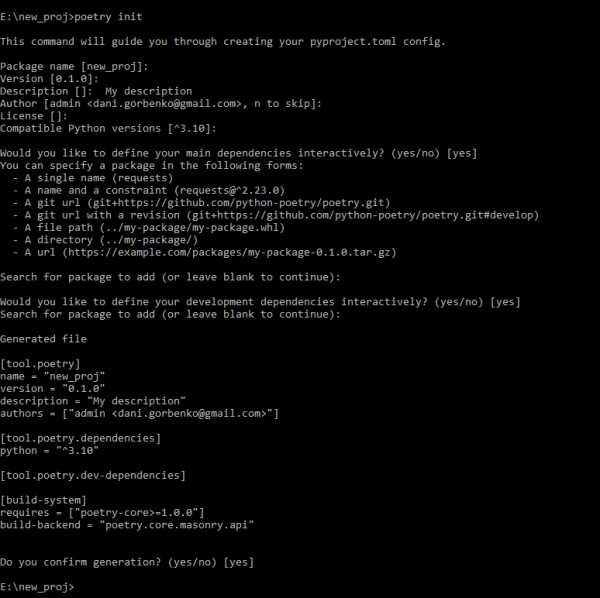 Пример заполнения информации о проекте
Пример заполнения информации о проектеМетод может принимать некоторые необязательные параметры:
--name: имя проекта
--description: описание проекта
--author: имя автора
--python: совместимые версии Python
--dependency: требуемый пакет с версией пакета
--dev-dependency: требования к разработке
После чего в проекте появится файл pyproject.toml, в котором вручную можно изменить любые данные.
install
Чтобы установить зависимости проекта достаточно выполнить команду:
poetry installPoetry считывает данные из pyproject.toml, строит дерево зависимостей проекта, разрешая проблемы с версиями зависимостей, и устанавливает все пакеты. Однако, если в проекте уже есть файл poetry.lock, то будут использоваться точные версии из этого файла.
Метод может принимать параметры:
--remove-untracked: удалит старые пакеты, которые больше не используются в проекте
--no-dev: dev пакеты не будут устанавливаться
update
Чтобы обновить версии зависимостей (тем самым обновив файл poetry.lock) достаточно выполнить:
poetry updateТакже есть возможность обновить лишь определенные пакеты:
poetry update icecream pygameМетод может принимать дополнительные параметры:
--no-dev : игнорирует обновление dev пакетов
--lock : не устанавливает и не обновляет пакеты, а только обновляет файл poetry.lock
add
Чтобы добавить новую библиотеку достаточно выполнить:
poetry add pygameМожно указывать версию пакета:
poetry add "pygame>=2" poetry add pygame@^2Можно передать параметры:
--dev (-D): установит пакет в качестве dev зависимости
--path: путь к пакету (если пакет лежит локально)
--lock : не устанавливает зависимости, а только обновляет файл poetry.lock
remove
Чтобы удалить зависимость достаточно выполнить:
poetry remove pygameДополнительно можно передать параметры:
show
Чтобы посмотреть зависимости проекта достаточно выполнить:
poetry showЕсли необходимо посмотреть информацию о конкретном пакете:
poetry show pygameПосмотреть дерево зависимостей проекта можно при помощи:
poetry show --tree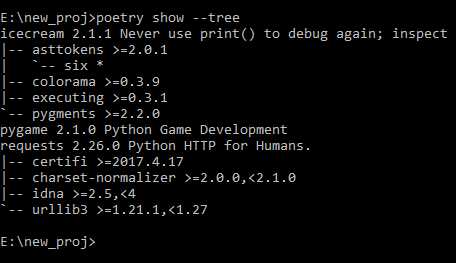 результат poetry show --tree
результат poetry show --treeТакже можно передать параметры:
--tree: список зависимостей в виде дерева
--latest (-l): показать последние версии проектов
--outdated (-o): показать последние версии только для устаревших пакетов
run
Чтобы запустить проект достаточно выполнить:
poetry run python <имя python файла> poetry run python main.py poetry run <имя скрипта, описанного в [tool.poetry.scripts]> poetry run main-runPyCharm & Poetry
В PyCharm 2021.3 добавили поддержку Poetry. Теперь при создании проекта можно сразу указать poetry основным пакетным менеджером. Перед использованием необходимо установить executable версию poetry (на windows через poweshell):
(Invoke-WebRequest -Uri https://raw.githubusercontent.com/python-poetry/poetry/master/get-poetry.py -UseBasicParsing).Content | python -После чего можно без проблем выбрать Poetry при создании проекта:
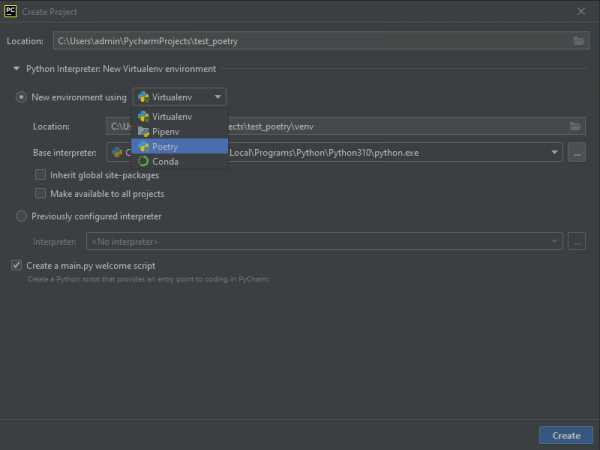 Установка poetry как менеджер пакетов в Pycharm
Установка poetry как менеджер пакетов в PycharmДалее автоматически будет создан .toml файл:
Структура проектаПри установке пакетов через менеджер PyCharm файл pyproject.toml будет автоматически обновляться сам:
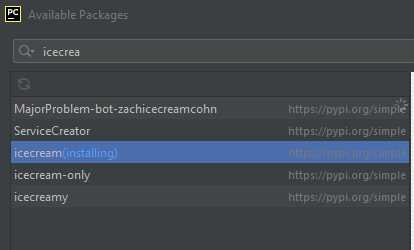 Загрузка пакета через PyCharmОбновленный .toml
Загрузка пакета через PyCharmОбновленный .tomlВерсии зависимостей
При установке пакета можно указать точную версию проекта, например:
[tool.poetry.dependencies] pygame = "2.1.0"Но иногда есть необходимость указать диапазон версий пакета, чтобы получать обновления, в таком случае есть несколько способов указать диапазон:
[tool.poetry.dependencies] pygame = "^2.1" pygame = "~2.1" pygame = "2.1.*" pygame = "*"Вот какие диапазоны принимают данные префиксы версий:
Зависимость | Минимальная версия | Максимальная версия |
^1.2.3 | >=1.2.3 | <2.0.0 |
^1.2 | >=1.2.0 | <2.0.0 |
^1 | >=1.0.0 | <2.0.0 |
^0.2.3 | >=0.0.3 | <0.0.4 |
~1.2.3 | >=1.2.3 | <1.3.0 |
~1.2 | >=1.2.0 | <1.3.0 |
~1 | >=1.0.0 | <2.0.0 |
* | >=0.0.0 | - |
1.* | >=1.0.0 | <2.0.0 |
1.2.* | >=1.2.0 | <1.3.0 |
Заключение
Poetry - отличная альтернатива pip. Он позволяет отказаться от requirements.txt в пользу более гибкой настройки проекта. Благодаря poetry можно в любой момент посмотреть информацию о зависимостях любого пакета, гибко настраивать версии и обмениваться poetry.lock файлами с уже заготовленным списком версий пакетов.
Как обновить pip (error exc), установить virtualenv или поставить альтернативную версию python
При установке пакетов на сервере через pip стала появляться ошибка. Хотя ничего не обновлял, ранее установил python3, pip3 и virtualenv. Программы работали, но теперь при обновлении пакетов вылетала ошибка, связанная с pip.
Элементарно нельзя было запустить даже проверку версии pip. Переустановка не помогала. Спасибо другу, подсказал решение, его и опишу.
Описание ошибки pip («ERROR: {exc}»)
Для одного проекта нужно было запустить venv (виртуальное окружение), но сервер не находил пакет. Ввожу чтобы установить его заново и столкнулся с ошибкой (хотя ранее точно его ставил и один проект на этом же сервере работает).
Ошибка pip при установке venv на сервере ubuntu
sys.stderr.write(f"ERROR: {exc}")
sys.stderr.write(f"ERROR: {exc}") |
Дальше стал удалять старые версии, переустанавливать pip. Что было сделано:
- Удалил все версии pip (pip, pip3, pip3.5 в папке /usr/local/bin/ ; и также pip, pip-21dest.info в директории /usr/local/lib/python3.5/dist-packages).
- Удалил python3-pip (sudo apt remove python3-pip).
Ничего не помогало. Порядка 15 решений со stackoverflow тоже ничего не принесли.
Подумал, что возможно нужно установить новую версию python и соответственно pip. И спасибо моего знакомому, который подсказал как это сделать и предоставил подробную инструкцию.
Как обновить python и pip на сервере ubuntu
Здесь в решении также описывается как задать альтернативную версию python, которая будет запускаться при вызове python3. Поехали:
- Обновите систему:
sudo apt update && sudo apt upgrade -y
sudo apt update && sudo apt upgrade -y
- Установите все необходимые компоненты:
sudo apt install build-essential libssl-dev zlib1g-dev libncurses5-dev libncursesw5-dev libreadline-dev libsqlite3-dev libgdbm-dev libdb5.3-dev libbz2-dev libexpat1-dev liblzma-dev tk-dev libffi-dev
sudo apt install build-essential libssl-dev zlib1g-dev libncurses5-dev libncursesw5-dev libreadline-dev libsqlite3-dev libgdbm-dev libdb5.3-dev libbz2-dev libexpat1-dev liblzma-dev tk-dev libffi-dev
Тут никаких проблем не должно быть. Ранее я запускал команды с первичной установки (по инструкции с digitalocean), и на некоторых пакетах встречались ошибки.
Также смотрите за местом на диске! Мне пришлось почистить его. - Скачайте новую версию python 3 (я обновился на python 3.7.0):
wget https://www.python.org/ftp/python/3.7.0/Python-3.7.0.tar.xz
wget https://www.python.org/ftp/python/3.7.0/Python-3.7.0.tar.xz
- Разархивируйте и перейдите в папку:
tar xf Python-3.7.0.tar.xz cd Python-3.7.0
tar xf Python-3.7.0.tar.xz
cd Python-3.7.0
Выполняйте команды по очереди, где 2 и больше строк. - Запустите build и «альтернативную» установку (еще один python 3):
./configure --enable-optimizations sudo make -j 8 sudo make altinstall
./configure --enable-optimizations
sudo make -j 8
sudo make altinstall
- Теперь прописываем порядок запуска для питона (python 3.7 будет запускаться заместо 3.5):
sudo update-alternatives --install /usr/bin/python3 python3 /usr/local/bin/python3.7 1 sudo update-alternatives --install /usr/bin/python3 python3 /usr/bin/python3.5 2 sudo update-alternatives --config python3
sudo update-alternatives --install /usr/bin/python3 python3 /usr/local/bin/python3.7 1
sudo update-alternatives --install /usr/bin/python3 python3 /usr/bin/python3.5 2
sudo update-alternatives --config python3
- Возможно, если будет по-прежнему запускаться старая версия python, создайте ярлык:
sudo ln -s /usr/local/bin/python3.7 /usr/bin/py
sudo ln -s /usr/local/bin/python3.7 /usr/bin/py
- И приступаем к установке pip и virtualenv:
sudo chown -R $USER:$USER /usr/local/bin/ sudo chown -R $USER:$USER /usr/local/lib/python3.7/site-packages/ curl https://bootstrap.pypa.io/get-pip.py -o get-pip.py python3.7 get-pip.py pip3.7 install virtualenv virtualenvwrapper
sudo chown -R $USER:$USER /usr/local/bin/
sudo chown -R $USER:$USER /usr/local/lib/python3.7/site-packages/
curl https://bootstrap.pypa.io/get-pip.py -o get-pip.py
python3.7 get-pip.py
pip3.7 install virtualenv virtualenvwrapper
Мы дали необходимые права, скачали pip, и установили виртуальное окружение.
После этого, я больше не встречался с ошибкой «ERROR: {exc}», все модули устанавливались и обновлялись без проблем.
Как видите, по этой инструкции можно: установить дополнительную версию python3.*, установить или обновить pip, pip3, virtualenv, как с официальных, так и альтернативных источников. Будут вопросы — пишите в комментарии (а еще лучше в денежную форму благодарности справа).
Обновление Quantum Development Kit (QDK) - Azure Quantum
- Статья
- Чтение занимает 5 мин
- Участники: 2
Были ли сведения на этой странице полезными?
Да Нет
Хотите оставить дополнительный отзыв?
Отзывы будут отправляться в корпорацию Майкрософт. Нажав кнопку "Отправить", вы разрешаете использовать свой отзыв для улучшения продуктов и служб Майкрософт. Политика конфиденциальности.
Отправить
Спасибо!
В этой статье
Узнайте, как обновить пакет средств разработки Quantum (QDK) до последней версии.
В этой статье предполагается, что у вас уже установлен пакет QDK. Если вы устанавливаете его в первый раз, обратитесь к руководству по установке.
Мы рекомендуем следить за выпуском новых версий QDK. Следуйте этому руководству по обновлению, чтобы выполнить обновление до последней версии QDK. Процесс состоит из двух частей:
- Обновление имеющихся файлов Q# и проектов для согласования кода с обновленным синтаксисом.
- Обновление самого пакета QDK для выбранной среды разработки.
Обновление проектов Q#
Следуйте этим инструкциям по обновлению проектов Q# независимо от того, на каком языке написана ведущая программа для выполнения операций Q#: C# или Python.
Сначала убедитесь, что у вас установлена последняя версия пакета SDK для .NET Core 3.1. Запустите выполнение следующей команды в командной строке:
dotnet --versionУбедитесь, что в результате получена версия
3.1.100или более новая. В противном случае установите последнюю версию и повторите проверку снова. Затем следуйте приведенным ниже инструкциям в зависимости от настроек (в Visual Studio, Visual Studio Code или непосредственно в командной строке).
Обновление проектов Q# в Visual Studio
Обновите Visual Studio 2019 до последней версии. Инструкции см. здесь.
Откройте решение в Visual Studio.
В меню выберите Сборка -> Очистить решение.
В каждом из CSPROJ-файлов обновите требуемую версию .NET Framework до
netcoreapp3.1(илиnetstandard2.1, если это проект библиотеки). То есть измените такого рода строки:<TargetFramework>netcoreapp3.1</TargetFramework>Дополнительные сведения о том, как указать требуемую версию .NET Framework, см. здесь.
В каждом из CSPROJ-файлов задайте в качестве пакета SDK
Microsoft.Quantum.Sdk, как показано в строке ниже. Обратите внимание, что в качестве номера версии следует указать последний доступный. Его можно узнать из заметок о выпуске.<Project Sdk="Microsoft.Quantum.Sdk/0.17.2105143879">Сохраните и закройте все файлы в решении.
Выберите Сервис -> Командная строка -> Командная строка разработчика. Кроме того, в Visual Studio можно воспользоваться консолью диспетчера пакетов.
Чтобы удалить все пакеты, воспользуйтесь для каждого проекта в решении следующей командой:
dotnet remove [project_name].csproj package Microsoft.Quantum.Development.KitЕсли в проектах используются другие пакеты Microsoft.Quantum или Microsoft.Azure.Quantum (например, Microsoft.Quantum.Numerics), выполните для них команду
add, чтобы обновить используемую версию.dotnet add [project_name].csproj package [package_name]Закройте командную строку и выберите Сборка -> Собрать решение (не выбирайте "Пересобрать решение").
Теперь вы можете сразу перейти к обновлению расширения QDK для Visual Studio.
Обновление проектов Q# в Visual Studio Code
- В Visual Studio Code откройте папку с проектом, который необходимо обновить.
- Выберите Терминал -> Создать терминал.
- Выполните инструкции по обновлению с помощью командной строки (см. ниже).
Обновление проектов Q# с помощью командной строки
Перейдите к папке, содержащей основной файл проекта.
Выполните следующую команду:
dotnet clean [project_name].csprojОпределите текущую версию QDK. Ее можно узнать из заметок о выпуске. Формат версии будет аналогичен следующему:
0.12.20072031.В каждом из файлов
.csprojвыполните следующие действия:Обновите требуемую версию .NET Framework до
netcoreapp3.1(илиnetstandard2.1, если это проект библиотеки). То есть измените такого рода строки:<TargetFramework>netcoreapp3.1</TargetFramework>Дополнительные сведения о том, как указать требуемую версию .NET Framework, см. здесь.
Замените ссылку на пакет SDK в определении проекта. Убедитесь, что номер версии соответствует значению, определенному на шаге 3.
<Project Sdk="Microsoft.Quantum.Sdk/0.17.2105143879">Удалите ссылку на пакет
Microsoft.Quantum.Development.Kit(если таковая имеется). Она будет указана в следующей записи:<PackageReference Include="Microsoft.Quantum.Development.Kit" Version="0.17.2105143879" />Обновите версию всех пакетов Microsoft Quantum до последней выпущенной версии QDK (определяется на шаге 3). Имена этих пакетов соответствуют следующему шаблону:
Microsoft.Quantum.* Microsoft.Azure.Quantum.*Ссылки на пакеты задаются в следующем формате:
<PackageReference Include="Microsoft.Quantum.Compiler" Version="0.17.2105143879" />Сохраните обновленный файл.
Восстановите зависимости проекта с помощью следующей команды:
dotnet restore [project_name].csproj
Вернитесь к папке, содержащей основной файл проекта, и воспользуйтесь следующей командой:
dotnet build [project_name].csproj
После обновления проектов Q# следуйте приведенным ниже инструкциям, чтобы обновить сам пакет QDK.
Обновление Quantum Development Kit
Процесс обновления QDK зависит от языка и среды разработки. Выберите среду разработки ниже.
Обновление пакета Python qsharp
Процедура обновления зависит от того, была ли изначально установка выполнена с помощью conda или с помощью .NET CLI и pip.
Активируйте среду conda, в которой установлен пакет
qsharp, а затем выполните следующую команду, чтобы обновить ее:conda update -c microsoft qsharpЗапустите выполнение следующей команды из расположения файлов
.qs:python -c "import qsharp; qsharp.reload()"
Обновите ядро
iqsharp.dotnet tool update -g Microsoft.Quantum.IQSharp dotnet iqsharp installПроверьте версию
iqsharp.dotnet iqsharp --versionВы должны увидеть следующий результат.
iqsharp: 0.17.2105143879 Jupyter Core: 1.5.0.0Не беспокойтесь, если ваша версия
iqsharpвыше. Она должна соответствовать последнему выпуску.Обновите версию пакета
qsharp:pip install --upgrade qsharpПроверьте версию
qsharp:pip show qsharpВы должны увидеть следующий результат.
Name: qsharp Version: 0.17.2105.143879 Summary: Python client for Q#, a domain-specific quantum programming language ...Запустите выполнение следующей команды из расположения файлов
.qs:python -c "import qsharp; qsharp.reload()"
Теперь вы можете использовать обновленную версию пакета Python qsharp для выполнения имеющихся квантовых программ.
Обновление ядра IQ# для Jupyter
Процедура обновления зависит от того, была ли изначально установка выполнена с помощью conda или с помощью .NET CLI и pip.
Активируйте среду conda, в которой установлен пакет
qsharp, а затем выполните следующую команду, чтобы обновить ее:conda update -c microsoft qsharpВыполните следующую команду из ячейки в каждой из существующих записных книжек Jupyter Notebook для Q#:
%workspace reload
Обновите версию пакета
Microsoft.Quantum.IQSharp:dotnet tool update -g Microsoft.Quantum.IQSharp dotnet iqsharp installПроверьте версию
iqsharp:dotnet iqsharp --versionВывод приложения должен быть аналогичен приведенному ниже:
iqsharp: 0.17.2105143879 Jupyter Core: 1.5.0.0Не беспокойтесь, если ваша версия
iqsharpвыше. Она должна соответствовать последнему выпуску.Выполните следующую команду из ячейки в каждой из существующих записных книжек Jupyter Notebook для Q#:
%workspace reload
Теперь вы можете использовать обновленное ядро IQ# для запуска существующих записных книжек Jupyter Notebook для Q#.
Обновление расширения QDK для Visual Studio
Обновление расширения Visual Studio для Q#
Примечание
Шаблоны проектов обновляются с помощью расширения. Обновленные шаблоны применяются только к новым проектам. При обновлении расширения код имеющихся проектов не обновляется.
Обновление расширения QDK для VS Code
Обновите расширение Quantum для VS Code.
- Перезапустите VS Code.
- Перейдите на вкладку Расширения.
- Выберите расширение Microsoft Quantum Development Kit для Visual Studio Code.
- Перезагрузите расширение.
Обновите шаблоны проектов Quantum для .NET.
Из командной строки:
dotnet new -i Microsoft.Quantum.ProjectTemplatesКроме того, если предполагается использовать шаблоны командной строки и у вас уже установлено расширение QDK VS Code, можно обновить шаблоны проектов из самого расширения:
- Обновить расширение QDK
- В VS Code выберите Представление -> Палитра команд.
- Выберите Q#: Установка шаблонов проектов командной строки
- Через несколько секунд должно появиться всплывающее окно с подтверждением успешной установки шаблонов проектов.
Обновление пакета azure-quantum для Python
Обновление последнего пакета Python
azure-quantumс помощью установщика пакетов Python (PIP)pip install --upgrade azure-quantumЕсли возникнут проблемы, убедитесь, что Python и PIP обновлены. Дополнительные сведения о требованиях к последней версии см. в этом руководстве по установке и использованию пакета azure-quantum для Python.
PIP — управление пакетами и модулями в Python
Программа, которая позволяет нам управлять пакетами в Python, называется PIP. Мы будем использовать его часто, поэтому необходимо освоить основные операции. Ниже мы увидим его практическое применение. Давайте начнем!
Мы упомянули модули о pip, но это требует дополнительного комментария.
Позволяет нам установить нужные нам пакеты из https://pypi.org/, где их обычно размещают их авторы. В нем есть все «стандартные» библиотеки, о которых мы только можем подумать.
пункта — версия
Первое, что мы хотим проверить, это версию нашей программы pip. Он уже был установлен при установке python или Anaconda, так что 99,9% уже в нашей системе, что можно указать командой:
$ пункта — версия
Если его нет и нужно установить:
$ sudo apt-get установить python3-pip
Если это так, мы должны увидеть информацию, похожую на следующую:
Очень важно убедиться, что вы используете pip, специфичный для Python 3, как мы видим в конце строки.В нашем случае мы получаем информацию в скобках (python 3.5).
Если в нашей системе установлены Python 2 и 3, мы можем принудительно запустить соответствующую версию pip с помощью команды:
$ pythonX -m пункт
, как показано ниже:
, таким образом, мы можем, например, установить пакеты для Python2 или Python3.
пункт - помощь
Убедившись, что у нас есть версия pip для Python3, мы можем перейти к основным командам:
$ пункт-помощь
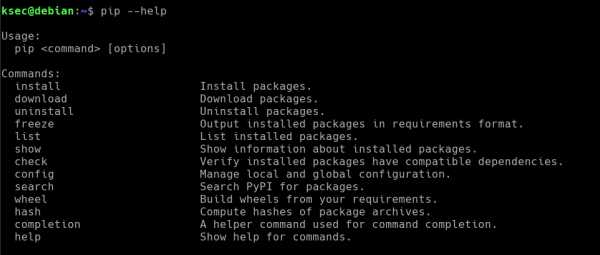
Мы сосредоточимся на наиболее часто используемых — установить, перечислить и заморозить, важность последнего станет более очевидной после прочтения следующего урока этого курса, посвященного виртуальной рабочей среде.
Установка пакетов — pip install
Основная задача pip — установка пакетов, и команда выглядит следующим образом:
$ pip install <имя пакета>
, поэтому, если мы хотим установить, например, пакет «панды», используемый для обработки данных, статистических операций и анализа данных, мы можем просто использовать команду:
$ пип установить панды
Однако pandas — мощный пакет, вокруг которого построено множество пакетов поддержки.Однако мы можем легко отследить их с помощью команды:
$ поиск пипсов панды
, который найдет все пакеты, содержащие слово «панды» в своем имени, и их краткое описание. Что будет выглядеть так:
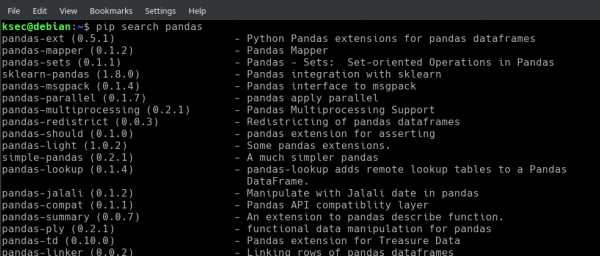
Если же мы решили удалить установленный пакет «панды», мы могли бы сделать это так же легко:
$ pip удалить панды
Проверка установленных пакетов — список пунктов
После установки пакетов мы можем просмотреть их с помощью команды:
$ пункт письмо
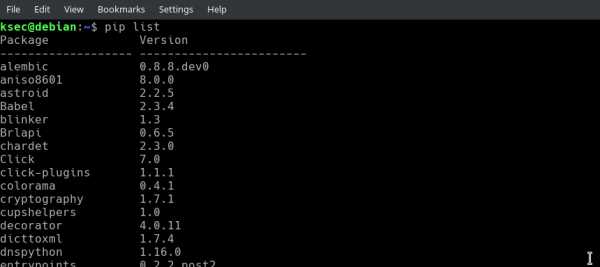
А если вас интересуют подробности конкретного пакета, проверьте их командой:
$ pip show <имя пакета>
Затем получите следующий результат:
Список зависимостей для нашей программы - заморозка пипсов
Итак, мы можем установить и проверить установленные пакеты.Мы будем делать это часто для целей программ, которые мы пишем, или анализов, которые мы проводим. Мы часто будем работать в команде или делиться кодами, которые мы пишем для других.
Как предоставить информацию о необходимых пакетах для других людей, которые хотят запустить наши коды?
В помощь приходит команда pip freeze, которую можно использовать для создания файла со списком пакетов, которые мы установили. Хорошей практикой является назвать этот файл - требования .txt или ТРЕБОВАНИЯ.txt . Таким образом, любой, кто увидит файл с таким именем, узнает, что в нем есть список пакетов, которые им следует установить, если они хотят запускать наши коды.
Заморозка пипсов на $>требования.txt
Что приведет к следующему эффекту:
Чтобы установить все пакеты в этом файле, используйте команду pip install -r , которая установит пакет за пакетом:
$ pip install -r требования.текст
Конечно, вы можете создать такой файл самостоятельно.
Обратите внимание, он содержит много пакетов, которые, вероятно, не являются необходимыми для нашей программы. Это связано с тем, что заморозка pip делает «моментальный снимок» всех пакетов, установленных в нашей рабочей среде. На следующем уроке мы научимся создавать виртуальную рабочую среду. Пакеты, установленные в такой среде, видны только ему, в то время как команда pip freeze вернет гораздо более короткий список пакетов, и на этот раз только те, которые действительно нужны для запуска нашей программы.
Подведение итогов . Вышеупомянутый урок, кажется, уже содержит много информации о команде pip, поэтому мы не будем вдаваться в подробности на этом этапе. Написанного выше вполне достаточно, чтобы сделать еще один уверенный шаг на пути нашего развития. Приглашаем на следующие уроки.
.Как установить Пип Виндовс? - Операционная система сегодня
Убедившись, что Python установлен правильно, вы можете приступить к установке Pip.
- Загрузите get-pip.py в папку на вашем компьютере.
- Откройте командную строку и перейдите в папку, содержащую get-pip.py.
- Выполните следующую команду: python get-pip.py.
- Пип теперь установлен!
Откройте командную строку и перейдите в папку, содержащую get-pip.ру. Затем запустите python get-pip.py. Это установит pip. Убедитесь в успешной установке, открыв окно командной строки и перейдя в каталог сценариев установки Python (по умолчанию C:\Python27\Scripts). К сожалению, Cygwin в настоящее время не может:
- Вводить пакеты pip, pip2 или pip3.
- Установите команды pip и pip2 после установки пакета python.
- Установите команду pip3 после установки пакета python3.
Для установки пакета
- На странице Project Interpreter в настройках проекта выберите нужный интерпретатор Python или виртуальную среду.
- Щелчок.
- В открывшемся диалоговом окне Доступные пакеты выберите нужный пакет из списка.
- При необходимости установите следующие флажки:
- Щелкните Установить пакет.
Часть 2 Включите FFmpeg в командной строке
- Щелкните Этот компьютер.
- Щелкните Компьютер.
- Щелкните Свойства.
- Щелкните Дополнительные параметры системы.
- Щелкните Переменные среды….
- Дважды щелкните значение пути.
- Нажмите «Создать».
- Введите путь к папке "FFmpeg".
Загрузите get-pip.py в папку на вашем компьютере. Откройте окно командной строки и перейдите в папку, содержащую get-pip.py. Затем запустите python get-pip.py. Это установит pip. Резюме: Вот как установить и использовать WGET в Windows
- Загрузите WGET.
- Сделайте WGET командой, которую можно запускать из любого каталога в командной строке.
- Перезапустите командный терминал и проверьте WGET.
- Создайте каталог, в который вы хотите загрузить свой сайт.
- Используйте команды, перечисленные в этой статье, для загрузки вашего сайта.
Где установлен пип?
Вы можете использовать python get-pip.py –prefix = /usr/local/ для установки в /usr/local для локально установленного программного обеспечения.
Что такое команда установки PIP?
Означает «Предпочтительный установщик» или «PIP устанавливает пакеты».PIP для Python — это инструмент для управления установками пакетов PyPI из командной строки. Если вы используете более старую версию Python в Windows, вам может потребоваться установить PIP.
Как установить pip в приглашении Anaconda?
Чтобы установить пакет, отличный от conda:
- Активируйте среду, в которую вы хотите поместить программу:
- Чтобы использовать pip для установки программы, такой как See in the terminal window или приглашение Anaconda, запустите:
- Чтобы проверьте, установлен ли пакет, в окне терминала или в окне сообщения Anaconda введите:
Как узнать, установлен ли PIP?
Сначала давайте проверим, установлен ли у вас pip:
- Откройте командную строку, введя cmd в строке поиска в меню «Пуск» и затем нажав «Командная строка»:
- Введите следующее в командной строке и нажмите Enter, чтобы проверить если pip уже установлен: pip –version.
Как установить пип?
Если вы уверены, что Python установлен правильно, вы можете продолжить установку Pip.
- Загрузите get-pip.py в папку на вашем компьютере.
- Откройте командную строку и перейдите в папку, содержащую get-pip.py.
- Выполните следующую команду: python get-pip.py.
- Пип теперь установлен!
Как работает установка PIP?
pip — это инструмент для установки пакетов из каталога пакетов Python.virtualenv — это инструмент для создания изолированных сред Python, содержащих собственную копию python, pip и собственное хранилище для библиотек, установленных с PyPI.
Что такое команда установки PIP?
Обзор Pip Команда pip — это инструмент для установки и управления пакетами Python, например, найденными в указателе пакетов Python. Это замена easy_install. Установка PIP Установить PIP несложно, и если вы используете Linux, он обычно уже установлен.
Как обновить PIP в Windows?
Вам следует рассмотреть возможность обновления с помощью «python -m pip install –upgrade pip». Чтобы обновить PIP в Windows, вам нужно открыть командную строку Windows, а затем ввести / скопировать приведенную ниже команду.
Как обновить пакеты PIP?
1) Чтобы обновить существующий пакет, используйте это:
- pip install - update PackageName. 2) Чтобы установить последнюю версию пакета:
- pip install PackageName.3) Чтобы установить конкретную версию:
- pip install PackageName == 1.1. 4) Чтобы установить версию больше или равную одной версии и меньше другой:
Как узнать, установлен ли у меня Python?
Проверка текущей версии Python. Python, вероятно, уже установлен в вашей системе. Чтобы проверить, установлено ли оно, перейдите в «Приложения»> «Утилиты» и нажмите «Терминал». (Вы также можете нажать Command-Пробел, ввести терминал и нажать Enter.)
Pip установлен?
Проверка пипа в Windows. Вывод pip –version сообщает вам, какая версия pip установлена в данный момент и какая версия Python настроена для установки пакетов. Если в вашей системе установлена только одна версия Python, вы можете использовать pip для установки пакетов.
Где установлен Python?
Python указан в вашем PATH?
- В командной строке введите python и нажмите Enter.
- В строке поиска Windows введите python.exe, но не щелкайте его в меню.
- Откроется окно с некоторыми файлами и папками: это должно быть место, где установлен Python.
- В главном меню Windows откройте панель управления:
В чем разница между pip и pip3?
Pip3 — это версия pip в Python3. Если вы используете только pip, будет установлен только python2.7. Вы должны использовать pip3, чтобы установить его на Python3.Лучший способ управлять пакетами Python — в виртуальной среде (используйте virtualenv).
Как установить текстовые требования?
Для virtualenv установите все файлы в файле Requirements.txt.
- перейдите в каталог, где находится файл Requirements.txt.
- активируйте виртуальную среду.
- запустите: pip install -r requirements.txt в вашей оболочке.
Как удалить PIP?
Чтобы удалить агент Python:
- Используйте один из следующих методов: Если вы установили из PIP, запустите: pip uninstall newrelic.Если вы установили с помощью easy_install, запустите easy_install -m newrelic.
- После завершения процесса удаления перезапустите приложение.
Как обновить PIP в Anaconda?
Шаги по обновлению пипа в Anaconda
- Шаг 1: Откройте приглашение Anaconda. Первое, что вам нужно сделать, это открыть сообщение Anacondas:
- Шаг 2: Введите команду для обновления пункта в Anaconda.
- Шаг 3 (необязательно): проверьте версию пипса.
Как обновить PIP на Raspberry Pi?
Если вы используете более старую версию Raspbian, установленная версия pip может быть устаревшей, что может вызвать проблемы. Поэтому рекомендуется постоянно обновлять программное обеспечение. Чтобы обновить все программное обеспечение на Raspberry Pi, включая pip: Откройте окно терминала, нажав Меню> Стандартные> Терминал.
Как узнать, какая версия Python у меня установлена в Windows?
Чтобы перейти к командной строке, откройте меню Windows и введите «команда» в строке поиска.Выберите «Командная строка» в результатах поиска. В окне командной строки введите следующую команду и нажмите Enter. Если Python установлен и находится на вашем пути, эта команда запустит python.exe и покажет номер версии.
Фото в статье "cuaderno de bitacora web" https://cuadernodebitacoraweb.com/ver_entrada/instalando-django-y-los-entornos-virtuales.7/
Быстрый ответ: где Pip устанавливает пакеты Windows?
Где устанавливается pip в Windows?
Откройте окно командной строки и перейдите в папку, содержащую get-pip.py.
Затем запустите python get-pip.py.
Это установит pip.
Убедитесь в успешной установке, открыв окно командной строки и перейдя в каталог сценариев установки Python (по умолчанию C:\Python27\Scripts).
Где установлен pip?
Вы можете использовать python get-pip.py –prefix=/usr/local/ для установки в /usr/local, то есть для локально установленного ПО.
Как установить пипс?
Если вы уверены, что Python установлен правильно, вы можете продолжить установку Pip.
- Загрузите get-pip.py в папку на вашем компьютере.
- Откройте командную строку и перейдите в папку, содержащую get-pip.py.
- Выполните следующую команду: python get-pip.py.
- Пип теперь установлен!
Как установить pip на Spyder?
Запустить без установки
- Распаковать исходный пакет, доступный для загрузки в репозитории Spyder Github (или клонировать его из Github)
- Изменить текущий каталог на распакованный каталог.
- Установите требования Spyder, используя: pip install -r requirements/requirements.txt.
- Запустите Spyder с помощью команды: python bootstrap.py.
Как работает установка PIP?
pip — это инструмент для установки пакетов из индекса пакетов Python. virtualenv — это инструмент для создания изолированных сред Python, содержащих собственную копию python, pip и собственное хранилище для библиотек, установленных с PyPI.
Как проверить, установлен ли у меня pip?
Во-первых, давайте проверим, установлен ли у вас pip:
- Откройте командную строку, введя cmd в строке поиска в меню «Пуск», затем щелкнув «Командная строка»:
- Введите следующее в командной строке и нажмите Enter чтобы проверить, установлен ли уже pip: pip –version.
Что такое команда установки PIP?
Обзор Pip Команда pip — это инструмент для установки и управления пакетами Python, например, найденными в указателе пакетов Python. Это замена easy_install. Установка PIP Установить PIP несложно, и если вы используете Linux, он обычно уже установлен.
Где pip - устанавливает пользователь?
Использовать Pip — пользовательская установка в среде по умолчанию
- Флаг –user для установки pip указывает Pip устанавливать пакеты в определенные каталоги в вашем домашнем каталоге.
- , тогда mypackage будет установлен в специальный пользовательский каталог, который по умолчанию находится в пути поиска модулей Python.
Что делает pip install?
pip (менеджер пакетов) pip — это система управления пакетами, используемая для установки и управления программными пакетами, написанными на Python. Многие пакеты можно найти в исходном коде пакетов по умолчанию и их зависимостях — индексе пакетов Python (PyPI).
Как обновить PIP в Windows?
Вам следует рассмотреть возможность обновления с помощью «python -m pip install –upgrade pip».Чтобы обновить PIP в Windows, вам нужно открыть командную строку Windows, а затем ввести / скопировать приведенную ниже команду.
В чем разница между beep и beep3?
Pip3 — это версия pip в Python3. Если вы используете только pip, будет установлен только python2.7. Вы должны использовать pip3, чтобы установить его на Python3. Лучший способ управлять пакетами Python — в виртуальной среде (используйте virtualenv).
Как установить пакеты в Anaconda?
Чтобы установить пакет, отличный от conda:
- Активируйте среду, в которой вы хотите разместить программу:
- проверьте, установлен ли пакет, в окне терминала или в окне сообщения Anaconda запустите:
В чем разница между Pip и Conda?
Pip — это рекомендуемый инструмент Управления по упаковке Python для установки пакетов из индекса пакетов Python, PyPI.Это подчеркивает ключевое различие между cond и pip. Pip устанавливает пакеты Python, а conda устанавливает пакеты, которые могут содержать программное обеспечение, написанное на любом языке.
Должен ли я установить анаконду или питон?
Установка Python и Anaconda в Windows. Python — это язык программирования, который будет установлен на вашем компьютере, плюс вы можете установить различные IDE и пакеты. Сам по себе Python бесполезен, если IDE не установлена.Тут на помощь приходит Анаконда.
Как запустить Spyder в Windows?
Протестируйте установку
- Запустите Spyder.
- Откройте файл в Spyder через Файл -> Открыть.
- Запустите файл через «Выполнить» -> «Выполнить». Если появится всплывающее окно, вы можете принять настройки по умолчанию и нажать кнопку «Выполнить».
Как обновить пакеты PIP?
1) Чтобы обновить существующий пакет, используйте это:
- pip install - update PackageName.2) Чтобы установить последнюю версию пакета:
- pip install PackageName. 3) Чтобы установить конкретную версию:
- pip install PackageName == 1.1. 4) Чтобы установить версию больше или равную одной версии и меньше другой:
Что означает Pip?
Выплата за личную независимость (PIP) — это пособие, которое помогает покрыть дополнительные расходы на долгосрочное здоровье или инвалидность для людей в возрасте от 16 до 64 лет. Он постепенно заменяет пособие на проживание по инвалидности (DLA).
Поставляется ли PIP с Python?
pip является предпочтительным установщиком. Начиная с Python 3.4, он по умолчанию включен в бинарные установщики Python. Это позволяет вам использовать виртуальные среды в версиях Python до 3.4, которые либо вообще не предоставляют venv, либо не могут автоматически устанавливать pip в созданных средах.
Установлена ли у меня система pip?
Если вы используете более старую версию Python в Windows, вам может потребоваться установить PIP.PIP можно легко установить в Windows, загрузив установочный пакет, открыв командную строку и запустив программу установки.
Пип установлен?
Проверка Pip в Windows. Вывод pip –version сообщает вам, какая версия pip установлена в данный момент и какая версия Python настроена для установки пакетов. Если в вашей системе установлена только одна версия Python, вы можете использовать pip для установки пакетов.
Как удалить PIP из Python?
Чтобы удалить агент Python:
- Используйте один из следующих методов: Если вы установили из PIP, запустите: pip uninstall newrelic.Если вы установили с помощью easy_install, запустите easy_install -m newrelic.
- После завершения процесса удаления перезапустите приложение.
Что такое PIP — пользователь?
Пипеч. Pip — одна из самых известных и широко используемых систем управления пакетами для установки и управления программными пакетами, написанными на Python и найденными в индексе пакетов Python (PyPI). Pip — это рекурсивная аббревиатура, которая может означать «Pip Installs Packages» или «Pip Installs Python».
Как установить модули Python без PIP?
Установка без Pip
- Загрузите и распакуйте текущий дистрибутив Pandapower на локальный жесткий диск.
- Откройте командную строку (например, Пуск–> cmd в Windows) и перейдите в папку, содержащую файл setup.py, с помощью cd cd% path_do_pandapower% \ pandapower-xx x \
- Установите Pandapower, запустив. конфигурация питона. установить пи.
Как обновить pip3?
Выполните следующие действия, чтобы установить pip (pip3) для Python 3:
- Начните с обновления списка пакетов с помощью следующей команды: sudo apt update.
- Используйте следующую команду для установки pip для Python 3: sudo apt install python3-pip.
- После завершения установки проверьте установку, проверив версию pip:
Что такое установка PIP в Python?
PIP — это система управления пакетами, используемая для установки пакетов из репозитория. Вы можете использовать pip для установки различных программных пакетов, доступных на http://pypi.python.org/pypi. pip очень похож на composer в php.
Что такое финансирование PIP?
Пункт, сокращенно от процентного пункта, является очень небольшой мерой движения валютной пары на рынке форекс. Обычно это 0,0001 доллара США для валютных пар, связанных с долларом США, которые чаще называют 1/100 от 1% или одним базисным пунктом. Этот стандартизированный размер помогает защитить инвесторов от огромных потерь.
Как установить текстовые требования?
Для virtualenv установите все файлы в Требованиях.текст.
- перейдите в каталог, где находится файл Requirements.txt.
- активируйте виртуальную среду.
- запустите: pip install -r requirements.txt в вашей оболочке.
Фото в статье "Фликр" https://www.flickr.com/photos/comedynose/13807426855
Как установить Python PIP для пакетов Python
Python — это не просто язык программирования для начинающих. Это мощный и полноценный язык, вокруг которого построено огромное количество сторонних пакетов и библиотек. Вместо того, чтобы кодировать все самостоятельно, вы можете развернуть эти сторонние пакеты и использовать их как часть своих собственных проектов кодирования.
Вы можете найти их, выполнив поиск на GitHub или в Интернете, но вы также можете сделать это с помощью PIP, диспетчера пакетов для Python.PIP позволяет искать и устанавливать пакеты Python PIP из индекса пакетов Python, где доступны тысячи пакетов.
Что такое PIP?
PIP или P пакет I I установщик для P ython позволяет устанавливать пакеты из центрального репозитория пакетов Python, доступного в индексе пакетов Python. Проще говоря, он действует как магазин приложений для Python, позволяя вам устанавливать пакеты Python из командной строки или терминала, не находя их самостоятельно.
Пользователи Linux уже знакомы с этим процессом — менеджеры пакетов являются важной частью взаимодействия с пользователем Linux, а APT, Pacman и другие позволяют устанавливать различное программное обеспечение в разных дистрибутивах Linux из окна терминала.
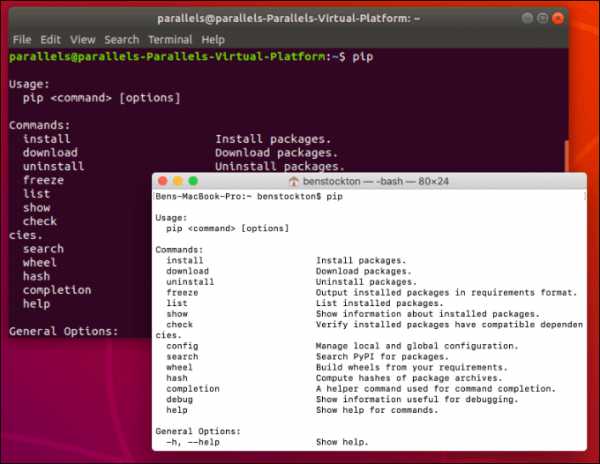
Прежде чем вы сможете начать использовать PIP, вам необходимо установить Python. В macOS и большинстве дистрибутивов Linux уже установлен Python, но вам необходимо установить его вручную в Windows 10. Это также необходимо сделать, если в вашем дистрибутиве Linux не установлен Python (или установлена более старая версия Python) с помощью диспетчера пакетов. для вашего дистрибутива.
Установка Python PIP в Linux
Этот пакет python-pip доступен для загрузки и установки для всех основных дистрибутивов Linux, а также их вариантов. В зависимости от вашего дистрибутива Linux вам может потребоваться установить пакет python2-pip , если вы все еще используете серию Python 2.x, а не серию Python 3.x.
Если вы используете Python 3.4 или более позднюю версию (или Python 2.7.9 или более позднюю версию), вам не нужно устанавливать PIP в Linux, так как он уже установлен.Проверьте это, открыв окно терминала и набрав python3 –version , чтобы проверить установленную версию python, затем используйте python -m pip или python3 -m pip , чтобы использовать его.
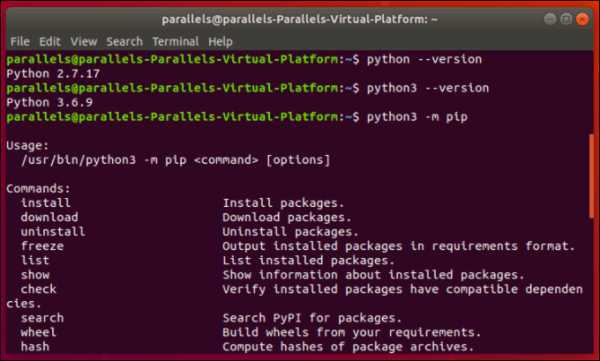
Для версий Python ниже 2.7.9 или 3.4 установка Python PIP в Linux будет зависеть от используемого системного менеджера пакетов. Вот как установить PIP на разных платформах Linux.
- Чтобы установить Python PIP в дистрибутивах на основе Ubuntu или Debian, откройте терминал и введите sudo apt install python-pip для Python 2.х . Введите sudo apt install python3-pip для установки Python 3.x .
- В Arch Linux откройте терминал и введите sudo pacman -S python2-pip для Python 2.x. Введите sudo pacman -S python-pip для установки Python 3.x .
- Если вы используете дистрибутив на основе Fedora, введите sudo dnf upgrade python-setuptools , отслеживаемый sudo dnf install python-pip python-wheel для Python 2.х . Введите sudo dnf install python3 python3-wheel для установки Python 3.x .
- Чтобы вручную установить PIP, откройте терминал и введите curl https://bootstrap.pypa.io/get-pip.py -o get-pip.py . После загрузки введите python get-pip.py , чтобы запустить сценарий автоматической установки.
Установка Python PIP в Windows
В отличие от Linux, Windows не поставляется с предустановленным Python.Это означает, что вам нужно будет загрузить и установить Python для Windows, прежде чем использовать PIP на этой платформе.
Если у вас установлена последняя версия Python, вы должны найти PIP, установленный вместе с вашей установкой Python. Как мы уже упоминали, в установках Python 2.7.9 и Python 3.4 (и выше) PIP должен быть установлен автоматически.
Если вы используете более старую версию Python, вы должны использовать сценарий get-pip для автоматической установки pip.
- Загрузите скрипт get-pip.py на свой ПК с Windows. В PowerShell с повышенными привилегиями или в командной строке с административным доступом введите python get-pip.py , чтобы автоматически установить PIP.
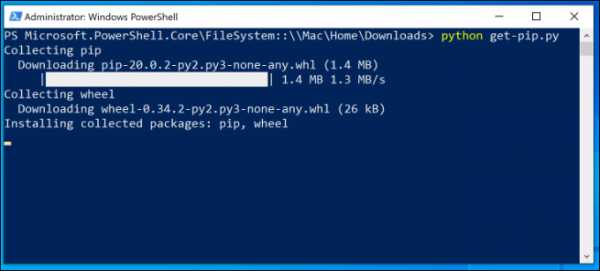
Это должно автоматически установить Python PIP для использования. Затем вы можете запустить его из окна PowerShell или командной строки, набрав pip или python -m pip .
Как установить Python PIP на macOS
Как и Linux, macOS обычно поставляется с установленным Python, а также версией PIP.И Python, и PIP в macOS могут быть устаревшими по сравнению с последней версией, но они должны работать нормально, открыв окно терминала macOS и набрав pip или python -m pip (или pip3 или python3 -m pip ).
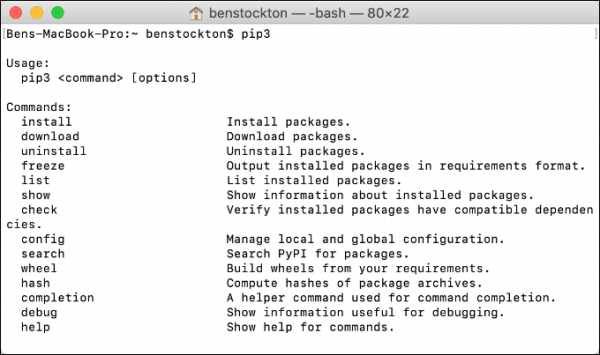
Если вы хотите обновить Python и PIP вместе, вы можете легко сделать это с помощью диспетчера пакетов Homebrew для macOS.
- Если у вас установлен Homebrew, откройте окно терминала и введите brew install python , чтобы обновить установку до последней версии Python 3.х . Чтобы установить более старую версию Python 2.x , вместо этого введите brew install [email protected] .
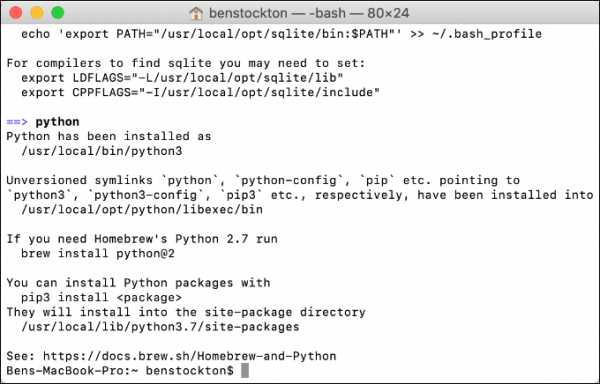
после установки, тип PIP или Python -M PIP (или PIP3 или Python3 -m Pip ) в учебном положении для запуска и см. доступные флаги PIP.
Обновление PIP
Если у вас уже установлен PIP, но вы хотите обновить его до последней версии, вы можете сделать это с помощью самого PIP.
- Для пользователей macOS и Linux введите pip install -U pip , чтобы начать процесс обновления. Вместо этого вы также можете использовать pip3 install -U pip или python -m pip install -U pip .
- Пользователи Windows могут установить Python PIP, открыв PowerShell или командную строку с правами root и введя python -m pip install -U pip .
Установка и удаление пакетов Python с помощью PIP
После того, как PIP будет установлен, обновлен и готов к использованию на выбранной вами платформе, вы, наконец, сможете начать использовать его для загрузки и установки пакетов Python или использовать его для удаления существующих пакетов.
- Чтобы установить новый пакет Python с помощью PIP, введите pip install package или python -m pip install package , заменив package именем пакета.Вам может понадобиться использовать pip3 или python3 на некоторых платформах, таких как macOS, если у вас установлены Python 2.x и Python 3.x.
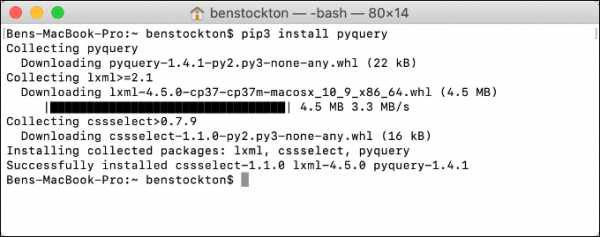
- Чтобы просмотреть список всех установленных пакетов Python, введите pip list или python -m pip list. Используйте pip3 или python3 для пакетов Python 3.х на некоторых платформах.
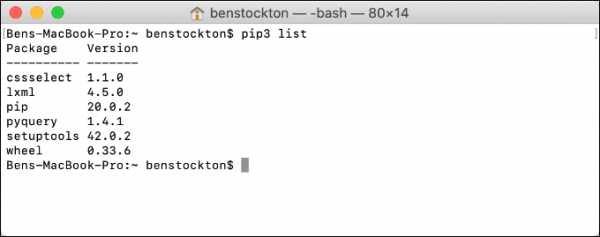
- Чтобы удалить пакет, введите pip uninstall package или python -m pip uninstall package , заменив package на имя . Используйте pip3 или python3 на некоторых платформах, если у вас установлены Python 2.x и 3.x. нажмите y , чтобы подтвердить удаление.
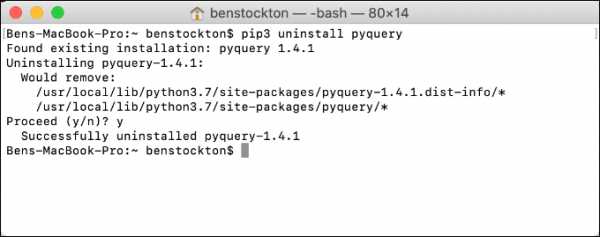
Использование PIP для создания лучших проектов Python
Как только вы узнаете, как установить Python PIP и использовать его для установки новых пакетов, вы немедленно получите доступ к бесконечному количеству библиотек и других проектов, которые позволят вам создавать больше и лучше ваши собственные проекты с использованием Python.
Python — один из лучших языков программирования для изучения, особенно для начинающих программистов, благодаря простому для понимания синтаксису и бесконечным ресурсам для начинающих.
Независимо от того, являетесь ли вы новым разработчиком Python или профессионалом, всегда есть что-то новое для изучения, поэтому дайте нам знать ваши собственные советы (или вопросы) по Python в разделе комментариев ниже.
.Как установить Pip на Ubuntu 18.04
Pip — это система управления пакетами, которая упрощает установку и управление программными пакетами Python, такими как те, которые находятся в индексе пакетов Python (PyPI). Pip не установлен по умолчанию в Ubuntu 18.04, но его довольно просто установить.
В этом руководстве мы покажем вам, как установить Python Pip на Ubuntu 18.04 с помощью менеджера пакетов apt
.Мы также познакомим вас с основами установки пакетов Python и управления ими с помощью pip.
Предпосылки #
Перед продолжением этого руководства убедитесь, что вы вошли в систему как пользователь с правами sudo
.
Установка pip для Python 3 #
Ubuntu 18.04 поставляется с Python 3 в качестве установки Python по умолчанию. Выполните следующие действия, чтобы установить pip ( pip3 ) для Python 3:
.-
Начните обновление списка пакетов с помощью следующей команды:
sudo подходящее обновление -
Используйте следующую команду для установки pip для Python 3:
sudo apt установить python3-pipПриведенная выше команда также установит все зависимости, необходимые для сборки модулей Python.
-
После завершения установки проверьте установку, проверив версию pip:
pip3 --версияНомер версии может быть другим, но выглядеть он будет примерно так:
pip 9.0.1 из /usr/lib/python3/dist-packages (python 3.6)
Установка pip для Python 2 #
Python 2 не установлен по умолчанию в Ubuntu 18.04. Чтобы установить Python 2 и pip для Python 2, выполните следующие действия:
-
Обновите индекс пакета, выполнив следующую команду:
sudo подходящее обновление
-
Установите pip для Python 2 с помощью:
sudo apt установить питон-пип
Приведенная выше команда установит Python2, Pip и все зависимости, необходимые для сборки модулей Python.
-
Проверьте установку, напечатав номер версии pip:
. пункт --версия
Номер версии может быть другим, но выглядеть он будет примерно так:
пункт 9.0.1 из /usr/lib/python2.7/dist-packages (python 2.7)
Как использовать Пип #
При глобальной установке модулей Python рекомендуется устанавливать предоставленные модули Python с менеджером пакетов apt
, поскольку они были протестированы на правильную работу в системах Ubuntu.
Вы должны устанавливать модули Python глобально с помощью pip только в том случае, если пакет недоступен через диспетчер пакетов.
В большинстве случаев вы должны использовать pip только в виртуальной среде
. Python Virtual Environments позволяет устанавливать модули Python в изолированном расположении для конкретного проекта, а не устанавливать их глобально. Таким образом, вам не нужно беспокоиться о том, что вы повлияете на другие проекты Python.
В этом разделе мы покажем некоторые полезные базовые команды pip. С помощью pip мы можем устанавливать пакеты из PyPI, контроля версий, локальных проектов и из файлов дистрибутива, но в большинстве случаев вы будете устанавливать пакеты из PyPI.
Чтобы получить список всех команд и параметров pip, введите:
пункт3 --help
Вы можете получить дополнительную информацию о конкретной команде, используя pip --help . Например, для получения дополнительной информации о команде установки введите:
установка pip3 --help
Установка пакетов с пипом #
Допустим, вы хотите установить пакет под названием scrapy , который используется для очистки и извлечения данных с веб-сайтов.
Чтобы установить последнюю версию пакета, вам нужно выполнить следующую команду:
pip3 установить скраппи
Чтобы установить определенную версию пакета, введите следующую команду:
pip3 установить scrapy == 1.5
Замените pip3 pip , если вы используете Python 2.
Установка пакетов с помощью Pip с использованием файлов требований #
требование.txt — это текстовый файл, в котором перечислены пакеты pip вместе с их версиями, которые необходимы для запуска определенного проекта Python.
Используйте следующую команду для установки требований, указанных в файле:
pip3 install -r требования.txt
Список установленных пакетов #
Чтобы вывести список всех установленных пакетов pip, используйте следующую команду:
список пип3
Обновите пакет с помощью Pip #
Чтобы обновить установленный пакет до последней версии, выполните:
pip3 install --upgrade package_name
Удаление пакетов с помощью Pip #
Чтобы удалить работающий пакет:
pip3 удалить имя_пакета
Заявка №
Из этого руководства вы узнали, как установить pip на компьютер с Ubuntu и как управлять пакетами Python с помощью pip.
Для получения дополнительной информации о pip посетите страницу руководства пользователя pip
.
Если у вас есть какие-либо вопросы или комментарии, не стесняйтесь оставлять комментарии ниже.
.Как установить и использовать Pip в Ubuntu 20.04
pip — это стандартный инструмент управления пакетами для программного обеспечения, написанного на Python. Устанавливает программное обеспечение и его зависимости из стандартного репозитория Python, индекс пакетов Python по умолчанию.
Хотя можно использовать простой менеджер пакетов apt , у него есть несколько недостатков, когда речь идет о регулярно обновляемых версиях кода Python, отсутствии многих пакетов Python и так далее.
Установка Pip в Ubuntu
Pip доступен в стандартном репозитории программного обеспечения Ubuntu.
Для установки пакетов Pip для Python 2, , вы можете запустить следующее:
sudo apt установить питон-пип
Для установки pip для пакетов Python 3, , вы можете запустить следующее:
sudo apt установить python3-pip
Примечание: Для более старых версий Ubuntu (версия 14.04 и более ранние версии) необходимо использовать apt-get следует использовать вместо apt .
В репозитории Ubuntu, скорее всего, не будет последней доступной версии pip. Чтобы обновить pip до последней версии, выполните следующие команды:
#Для Python 2 sudo pip установить --обновить пип #Для Python 3 sudo pip3 установить --обновить пункт
📝. Важное примечание pip и pip3 :
Команда pip используется для установки пакетов Python 2, а pip3 используется для установки пакетов Python 3.Отныне в гайде примеры показаны с pip3; пользователь должен использовать pip, когда требуется пакет python 2.
Команды Pip List и Search для пакетов Python
Чтобы вывести список установленных пакетов Python в системе, запустите:
пип3 буква
Чтобы показать подробную информацию о пакете, выполните:
pip3 показать имя_пакета
└ Замените имя_пакета в приведенной выше команде на имя пакета, который вы хотите подробно просмотреть об использовании pip.
Чтобы найти пакет в индексе пакетов Python с помощью pip, выполните следующую команду:
pip3 search <ключевое слово>
└ Замените <ключевое слово> в приведенной выше команде на ваш поисковый запрос. Команда выведет список всех пакетов, соответствующих ключевому слову поиска.
На приведенном ниже снимке экрана показан пример поиска pip3 для термина blinker .
Использование pip для установки и обновления пакетов
Чтобы установить пакет с помощью pip, запустите:
pip3 установить имя_пакета
└ Замените имя_пакета в приведенной выше команде на имя пакета, который вы хотите установить с помощью pip.
Чтобы обновить пакет с помощью pip, выполните приведенную ниже команду. Он также будет рекурсивно обновлять все зависимости пакетов.
pip3 install --upgrade имя_пакета
└ Замените имя_пакета в приведенной выше команде именем пакета, который вы хотите обновить с помощью pip.
Удаление пакета с помощью Pip
Подобно установке и обновлению пакетов, вы также можете удалить пакет с помощью pip. Для этого выполните приведенную ниже команду.
pip3 удалить имя_пакета
└ Замените имя_пакета в приведенной выше команде именем пакета, который вы хотите удалить с помощью pip.
Чтобы удалить пакет, не запрашивая подтверждения у программы, используйте флаг -y :
.pip3 удалить -y имя_пакета
Вот и все. Мы надеемся, что приведенные выше инструкции будут вам полезны. Если у вас есть какие-либо вопросы, не стесняйтесь, дайте нам знать в разделе комментариев ниже.
.Как установить PIP в Windows 11?
Разработанный для запуска приложений из широкого спектра внешних источников на сервере, Python является одним из наиболее широко используемых языков программирования с открытым исходным кодом, который позволяет эффективно интегрировать системы и быстро выполнять свою работу. И PIP — лучший инструмент для установки и управления пакетами Python. Пользователи Python согласятся.
Хотя PIP поставляется с последними версиями Python, если вы используете более старую версию, вам придется установить PIP в Windows самостоятельно.Вот все, что вам нужно знать об установке PIP в Windows 11.
Содержимое
Что такое PIP?
PIP (или ваш предпочтительный установщик) — это утилита, которая позволяет вам устанавливать сторонние пакеты и является стандартным менеджером пакетов для Python. С помощью PIP вы можете устанавливать и управлять пакетами, которые содержат определенные функции, отсутствующие в стандартной библиотеке Python. Следовательно, множество различных приложений используют PIP для установки бинарных пакетов, что является одной из причин его широкой известности.
Связанный: Ярлыки Windows 11: наш полный
Как проверить, установлен ли уже PIP?
Как уже упоминалось, PIP настолько важен для Python, что он был включен в установщик Python из Python 3.4 (для Python 3) и Python 2.7.9 (для Python 2). Это означает, что у вас, скорее всего, уже установлен PIP. Чтобы убедиться, что это так, сначала откройте экземпляр командной строки с повышенными правами.
Для этого нажмите Пуск, введите cmd , затем нажмите Запуск от имени администратора .
Затем введите следующую команду:
справка по пунктам
Если в командной строке указано, что "pip" не распознается как внутренняя или внешняя команда, операционная программа или пакетный файл, то он либо не установлен, либо путь его системной переменной не задан. Если вы уверены, что PIP установлен, см. последний раздел для исправления.
Если по какой-то причине у вас не установлен pip или вы используете более старую версию, вот шаги по установке pip в Windows 11.
Связанный: Как создать точку восстановления в Windows 11
Как установить PIP в Windows 11 [2 способа]
Метод №01: Установить PIP при установке/обновлении Python 3
Загрузите Python отсюда.
После загрузки запустите установочный файл. Затем нажмите Настроить Установить .
Здесь убедитесь, что рядом с "pip" стоит галочка, чтобы убедиться, что он будет установлен.
Хотя вам не нужно делать это для более новых версий Python, это один из способов убедиться, что он установлен. Нажмите «Далее» и продолжите установку.
Метод № 02: Использование get-pip.py и командной строки
Итак, вот как восстановить существующую установку PIP или установить новую, если у вас уже есть Pything, но вы хотите установить PIP только сейчас.
Шаг 1. Загрузите get-pip.py
Сначала получите файл get-pip.ру.
После перехода по ссылке вы заметите, что попадете на новую страницу с большим количеством двоичных данных. В этом случае нажмите ctrl + s, чтобы сохранить файл. Однако, чтобы легко загрузить его, вам нужно будет щелкнуть правой кнопкой мыши ссылку, указанную выше, и выбрать Сохранить ссылки как… , а затем сохранить файл на жестком диске.
Скопируйте файл в тот же каталог, где установлен Python. Для нас это Pythin39, но это может измениться в зависимости от установленной версии Python 2 или 3.Итак, папка Python у нас находится здесь: C:\Users\(имя пользователя)\AppData\Local\Programs\Python\Python39 .
Шаг 2. Установите PIP с помощью командной строки
Теперь, чтобы установить PIP, откройте командную строку, как показано выше. Измените каталог текущего пути на каталог, в котором сохранен файл, введя следующую команду и нажав Enter:
cd C:\Users\shash\AppData\Local\Programs\Python\Python39
Теперь введите следующую команду и нажмите Enter:
Python get-pip.ру
Дождитесь завершения процесса установки. По завершении вы увидите сообщение «Pip успешно установлен…».
Вот оно! Теперь PIP установлен в вашей системе.
Как проверить версию PIP и проверить установку PIP?
Чтобы быть уверенным, вы можете проверить правильность установки pip, проверив его версию. Для этого введите в командной строке следующую команду и нажмите Enter:
. пункт -V
В следующей строке командной строки будет показана версия PIP.
Как обновить PIP
PIP, как и все программное обеспечение, время от времени обновляется, и важно постоянно обновлять его, чтобы максимально использовать новейшие функции и исправления ошибок. Фактически, вы даже можете обновить PIP с помощью простой командной строки. Вот как это сделать:
Откройте командную строку, как показано ранее. Затем введите следующую командную строку и нажмите Enter:
python -m pip install --upgrade pip
Это приведет к удалению предыдущей версии и обновлению до последней версии PIP.
Как понизить PIP
С другой стороны, если у вас есть проблемы совместимости с последней версией PIP, вы можете понизить ее до предыдущей версии. Вот как вы можете понизить PIP:
Откройте командную строку и введите следующую команду, затем номер конкретной версии PIP и нажмите Enter:
python -m pip install pip == (номер версии)
Будет удалена предыдущая версия и установлена указанная версия PIP.
Исправление: «PIP» не распознается как внутренняя или внешняя команда
.Иногда при выполнении команды PIP в командной строке отображается сообщение об ошибке «не распознано как внутренняя или внешняя команда». Этому может быть две причины — либо PIP не установлен на вашем компьютере, либо он не добавлен в переменную окружения PATH.
Поскольку мы уже показали вам, как установить PIP в Windows 11, проблема, несомненно, заключается в том, что переменная среды Path не обновляется.Чтобы исправить это сообщение об ошибке, следуйте приведенным ниже инструкциям:
.Нажмите «Пуск» и найдите Variables System Environment , затем щелкните первый вариант. 90 163
Теперь щелкните Переменные среды .
В разделе «Системные переменные» дважды щелкните Путь .
Щелкните здесь для Новый .
Затем добавьте место установки "PIP".По умолчанию это C:\Users\(имя пользователя)\AppData\Local\Programs\Python\Python39\Scripts
Нажмите OK во всех открытых окнах.
Теперь откройте новый экземпляр командной строки и снова попробуйте "pip". Поскольку командная строка теперь знает, где искать команду «pip», она не будет повторно отображать сообщение об ошибке.
Вот как вы можете установить PIP в Windows 11, обновить или понизить версию.
СВЯЗАННЫЙ С
.